拥有华丽的设计和强大的功能,谁不想拥有一部新的 iPhone?如果您是Android OPPO 用户,现在正准备换用新 iPhone,您可能会担心数据传输的问题。由于 OPPO 和 iPhone 的操作系统不同,很多人觉得将 OPPO 手机转换为 iPhone 很麻烦。其实,只要掌握正确的方法,这项工作只需几个简单的步骤即可完成。继续阅读,了解更多信息。
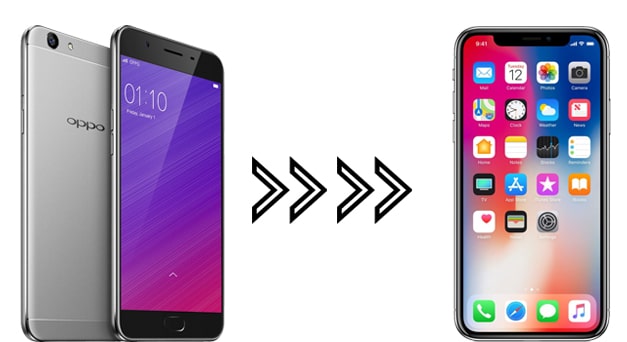
第 1 部分:如何使用Coolmuster Mobile Transfer将数据从 OPPO 传输到 iPhone
在不同操作系统之间传输文件时,您可以使用专业的手机传输软件——Coolmuster Mobile Transfer 。这款工具可以帮助您一键将各种数据从 OPPO 传输到 iPhone。无需使用 Wi-Fi 连接,传输过程简单快捷。
Coolmuster Mobile Transfer概述:
- 即使两部手机运行不同的操作系统,也可以在它们之间传输文件。
- 将电子书(PDF 和 ePub)和联系人从Android传输到iOS 。
- 将文件从iOS移动到Android ,包括联系人、短信、音乐、视频、照片和电子书。
- 在Android手机之间迁移数据,包括联系人、短信、通话记录、音乐、视频、照片、电子书和应用程序。
- 在iOS设备之间复制文件,包括联系人、日历、书签、电子书和笔记。
- 支持的操作系统: iOS 5.0 及更高版本; Android 6.0 及更高版本。
如何将数据从OPPO传输到iPhone 13/14/15/16的指南:
01在您的PC或Mac上下载并安装Coolmuster Mobile Transfer 。然后打开它。
02使用 USB 数据线将 OPPO 和 iPhone 连接到电脑。按照屏幕提示让软件检测您的设备。连接成功后,请确保 OPPO 为源手机,iPhone 为目标手机;如果不是,请点击“翻转”进行切换。
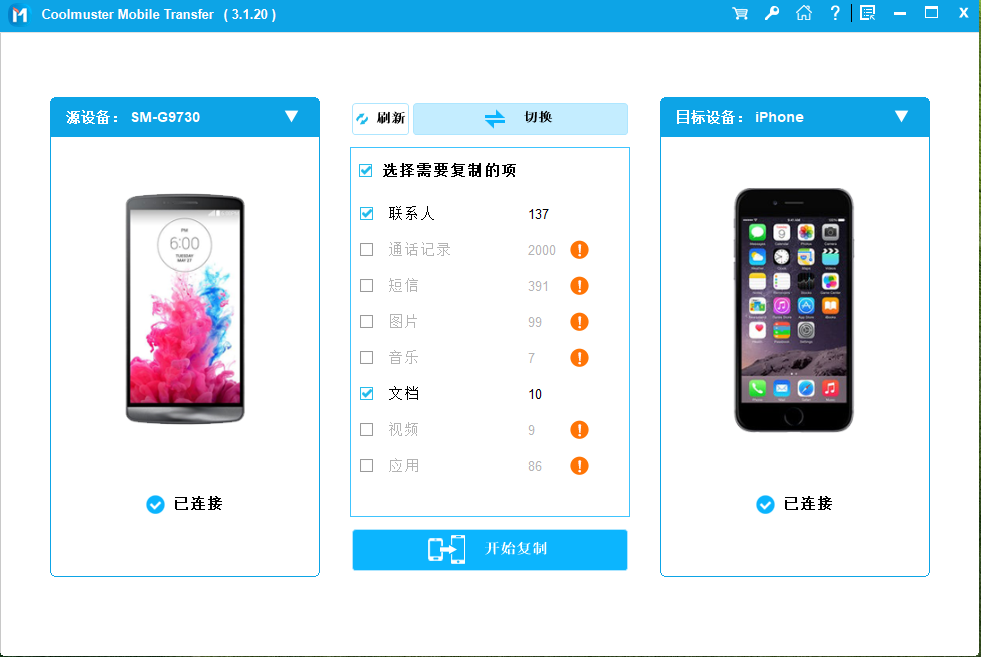
03您可以将联系人和文档(PDF 和 ePub)从 OPPO 传输到 iPhone。选择后,点击“开始复制”即可将文件从 OPPO 移动到 iPhone。
第 2 部分:如何通过移动到iOS将 OPPO 转换为 iPhone
“迁移至iOS旨在将内容从Android设备迁移到iOS 。它支持联系人、消息历史记录、相机照片和视频、网页书签、邮件帐户和日历。使用此应用的一个主要限制是您的 iPhone 必须处于设置状态。如果您已完成 iPhone 的设置,则需要将 iPhone 恢复出厂设置才能使用“迁移至iOS程序。
在开始之前,您应该注意以下几点:
* 确保您的Android手机上启用 Wi-Fi。
* 将两个设备都插入电源。
* 确保要移动的物品适合您的 iPhone。
如何使用 Move to iOS将 OPPO 转换为 iPhone:
步骤 1. 在 iPhone 上,当您在设置过程中到达“传输您的应用程序和数据”屏幕时,点击“从Android ”。
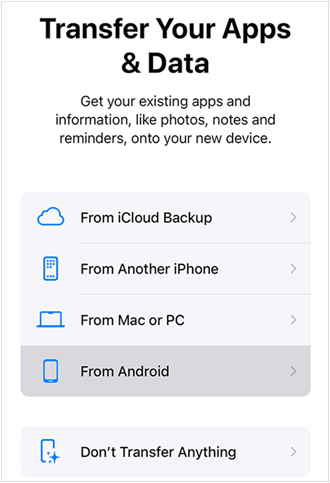
第 2 步。在 OPPO 手机上,下载并打开“Move to iOS应用。阅读条款和条件后,点击“同意”> 点击“下一步”。
步骤 3. 在您的 iPhone 上,点击“继续”> 等待十位数或六位数代码出现。
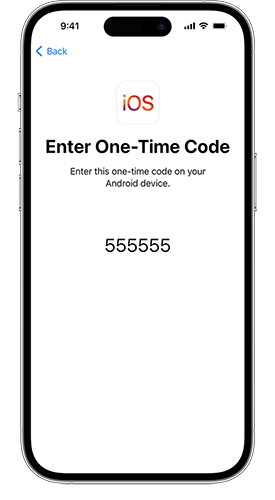
步骤4.在您的OPPO上输入数字代码,然后将出现传输数据屏幕。
步骤5.选择您想要在OPPO上传输的项目,然后点击“继续”。
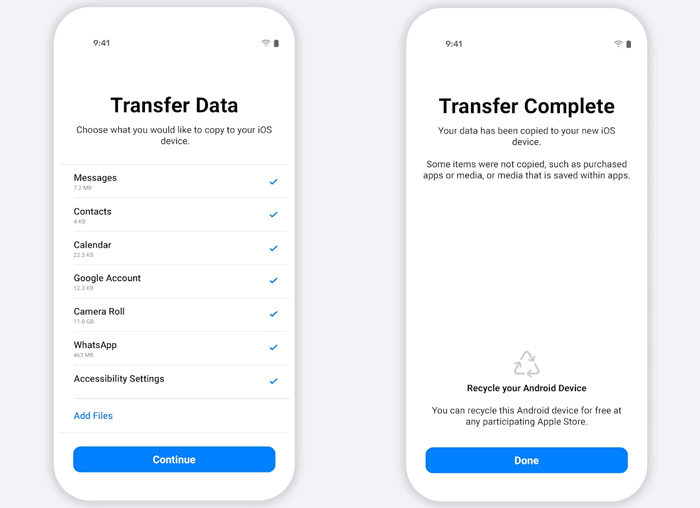
步骤6.当您的iPhone上的加载条完成后,您可以继续设置您的新iPhone。
优点
初始设置期间免费且易于使用
缺点
无法直接传输应用程序数据或音乐文件
第 3 部分:如何使用云服务将数据从 OPPO 传输到 iPhone 16
将文件从 OPPO 迁移到 iPhone 的另一种方法是使用 Google Drive 等云服务。它是一个安全的地方,可以从任何设备备份和访问您的文件。注册后,它将提供 15 GB 的免费存储空间,供您存储照片、视频和文件。以下是使用 Google Drive 将数据从 OPPO 传输到 iPhone 的步骤:
步骤 1. 在您的 OPPO 上安装并打开 Google Drive 应用 > 使用您的 Google 帐户登录。
第 2 步。点击“+”图标并选择“上传”将文件同步到 Google Drive。
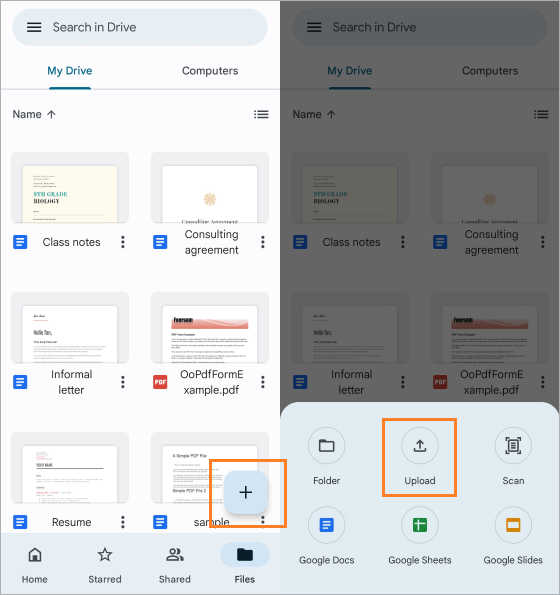
步骤3. 在您的iPhone上,下载Google Drive并使用您在OPPO上使用的相同Google帐户登录。您可以将这些文件下载到您的iPhone。
优点
方便文件传输,无需电脑
缺点
它不直接传输消息或应用程序,并且可用空间有限
第4部分:如何使用计算机手动将数据从OPPO传输到iPhone
对于喜欢手动操作的用户,通过电脑手动将数据从 OPPO 传输到 iPhone 也是可行的选择。这种方法对于希望完全掌控传输内容的用户尤其实用。对于音乐或视频等媒体文件(这些文件可能无法通过其他方式轻松传输)来说,这也是一种绝佳的传输方式。操作方法如下:
步骤1.将您的OPPO手机连接到计算机并手动复制您想要传输的文件(照片,视频,文档)。

第 2 步。断开 OPPO 并连接您的 iPhone。
步骤3. 使用 iTunes 或Mac上的 Finder,手动将文件从电脑同步或传输到 iPhone。(打开iTunes >“文件”>“将文件添加到资料库”> 选择要同步的音乐、视频、照片等 >“同步”。)
优点
完全控制文件传输
缺点
耗时,需要手动操作
写在最后
以上就是将数据从 OPPO 传输到 iPhone 的四种方法。如果您想使用稳定且无需联网的解决方案,可以尝试Coolmuster Mobile Transfer 。对于从Android到iOS传输,它目前支持联系人和电子书,但未来版本将添加更多文件类型。作为一站式数据传输解决方案,它还支持从iOS到Android 、 Android到Android以及iOS到iOS文件传输。立即安装此工具,体验它的使用体验。
























 510
510

 被折叠的 条评论
为什么被折叠?
被折叠的 条评论
为什么被折叠?








